- Scoprire EaseUS
- Chi Siamo
- Recensioni & Premi
- Contatta EaseUS
- Rivenditore
- Affiliato
- Mio Conto
- Sconto Education
Le 6 migliori app | App per convertire la scrittura a mano in testo su dispositivi mobili/desktop
Modificato da Aria 05/10/2025 PDF Editor | Soluzioni
- Aggiornamento:
- Di recente, Microsoft sta apportando una modifica al suo marchio Microsoft Office. Microsoft Office sta cambiando nome in Microsoft 365. Dopo il cambio di nome ufficiale, il contenuto del nostro articolo verrà aggiornato di conseguenza.
Poiché il mondo ha digitalizzato e introdotto modelli digitali in ogni corso della vita, i documenti sono preferiti anche sui forum digitali. Questa tendenza ha fatto sì che le persone condividano documenti cartacei digitalmente con altri utenti.
Tuttavia, quando desideri condividere i tuoi documenti scritti a mano con altre persone, c'è una barriera professionale che devi mantenere. Quando si tratta di mantenerla, hai bisogno di un sistema appropriato per convertire la tua scrittura a mano in testo. Per questo articolo, ti forniremo l'app perfetta per convertire la scrittura a mano in testo con un elenco completo.
[Completamente gratuito] Come convertire PDF in file di testo
Questo post ha lo scopo di aiutarti a ottenere testo normale dai PDF convertendo i PDF in file di testo. Successivamente, ti mostreremo quattro convertitori da PDF a testo e ti guideremo attraverso i passaggi per ottenere questo risultato.

I migliori 1. Microsoft OneNote
Compatibilità: Windows, Mac, Android, iOS, Web
Sviluppato da Microsoft, OneNote è uno degli strumenti più raffinati conosciuti per prendere appunti. Sebbene presenti un utilizzo competitivo sul mercato, consente agli utenti di inserire le proprie idee e pensieri su una piattaforma che possono utilizzare in seguito.
Poiché accumulare pensieri è difficile in altri software, questo strumento ti consentirà di scriverli a mano, che possono poi essere convertiti facilmente in testo. Con una vasta compatibilità, è una delle migliori app per convertire la scrittura a mano in testo.
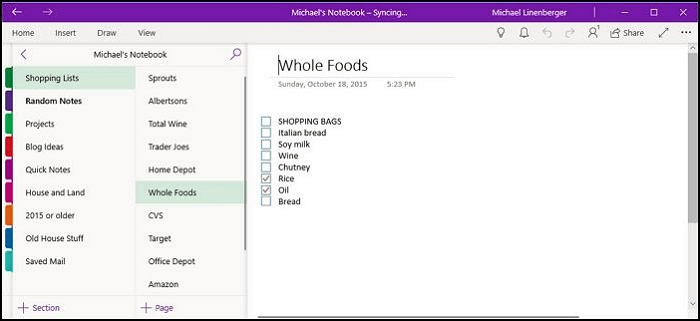
Funzioni:
- Convertire il testo scritto con uno stilo o con la punta delle dita in testo digitato ogni volta che necessario
- Utilizzare colori e forme diversi per migliorare l'idea che viene scritta sullo strumento
- Consentire di collaborare con qualsiasi utente e sincronizzare lo sviluppo completo dell'idea
Vantaggi:
- Offre la possibilità di estrarre testo dalle immagini, il che lo rende uno strumento cognitivo
- Risolvere equazioni matematiche scritte a mano
- Offre ai suoi utenti un sacco di spazio di archiviazione, rendendolo un'opzione ideale per la gestione di idee e lavoro
In alto 2. Adobe Scan
Compatibilità: Android, iOS
Appartenente a uno dei migliori sviluppatori sul mercato, Adobe Scan è un ottimo strumento che offre l'opzione di scansionare la scrittura a mano e convertirla in testo. Noto come un software OCR eccezionale e gratuito , Adobe Scan offre una soluzione rapida per app mobile che è piuttosto semplice da usare.
Sebbene siano presenti alcuni acquisti in-app che possono rappresentare un problema per molti utenti, l'app merita comunque una buona valutazione, risultando un'ottima app per convertire la scrittura a mano in testo.
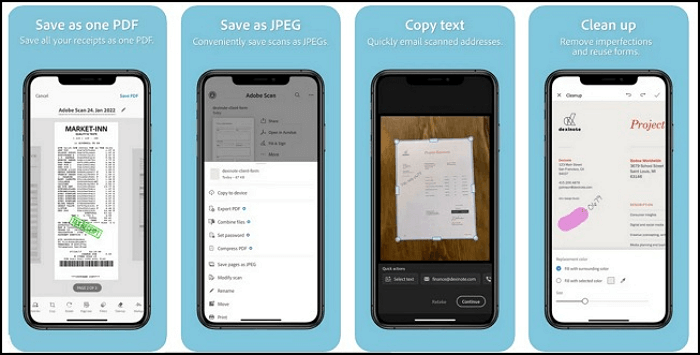
Funzioni:
- Salva le tue immagini e i tuoi documenti scansionati in Adobe Document Cloud, il sistema di archiviazione cloud dedicato
- Applica diversi effetti e funzioni alle immagini scansionate che vengono convertite in testo per migliorarne l'aspetto
- Sono disponibili diverse modalità per scattare foto, tra cui Colore automatico, Scala di grigi e Lavagna.
Vantaggi:
- Consente di cancellare il testo in PDF o nell'interfaccia scritta a mano
- Crea un documento PDF dal contenuto scansionato per una facile gestione dei dati
- Estrai le informazioni di contatto dai biglietti da visita e salvale come contatto nel dispositivo
I primi 3. Google Drive
Compatibilità: Windows, Mac, Linux, iOS, Android, Web
Noto come uno degli strumenti più competitivi sul mercato, Google Drive offre molto di più di un semplice cloud storage ai suoi utenti. Poiché offre un'opzione specifica per la scansione di documenti all'interno dello strumento, puoi facilmente convertire il tuo contenuto scritto a mano in testo.
Sebbene questo ti aiuti a creare documenti rapidamente, la funzione di scansione si rivela un'ottima aggiunta a uno strumento di archiviazione cloud. Non ci sono molte applicazioni che forniscono questa funzionalità, che è stata raggiunta da Google Drive.
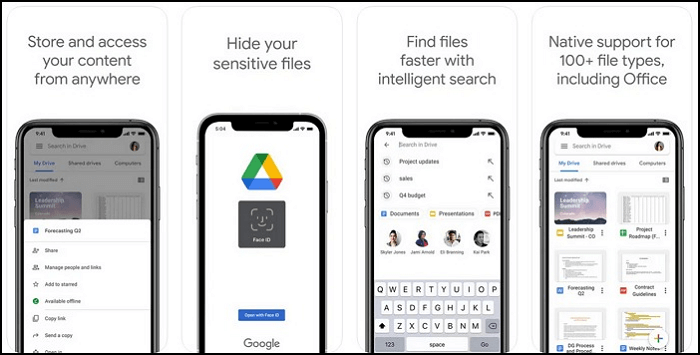
Funzioni:
- Includere integrazioni di terze parti, che migliorano l'esperienza e aumentano la dinamica della scansione dei documenti
- Dopo aver scansionato i documenti, puoi collaborare con altri utenti e condividere facilmente il file creato
- Utilizzare l'intelligenza artificiale per estrarre il testo da un'immagine PDF e visualizzarlo nel pannello informativo dell'applicazione
Vantaggi:
- Offre uno spazio migliore agli utenti gratuitamente, rendendolo un'opzione eccellente per l'archiviazione cloud gratuita sul mercato
- Fornire un sistema migliore per la scansione del contenuto richiesto senza limitazioni
- Ritaglia le immagini scansionate con impostazioni personalizzate per gestire facilmente il contenuto acquisito
Top 4. Lenti da ufficio
Compatibilità: Android, iOS, Windows
Questa è un'app gratuita per convertire la scrittura a mano in testo che fornisce servizi competitivi per gli utenti mobili, in particolare. Scatta foto dei tuoi appunti scritti a mano e convertili in testo modificabile con l'aiuto dello strumento OCR.
Sebbene questo strumento sia facile da usare, è una piattaforma di fascia bassa che non occupa molto spazio sul dispositivo in cui è installato. Il cambio di modalità e le opzioni disponibili sulla piattaforma sono piuttosto basilari; tuttavia, i risultati sono piuttosto squisiti.
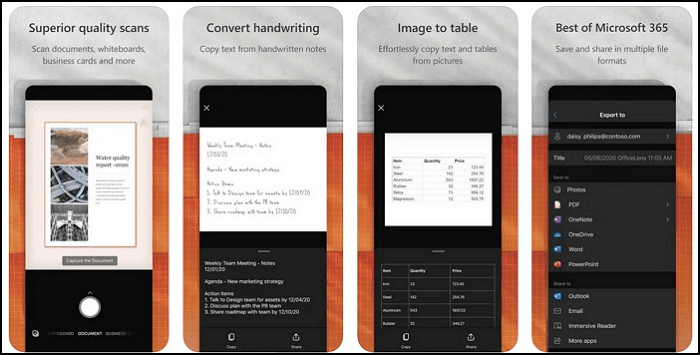
Funzioni:
- Salva le immagini in OneNote, OneDrive, Word, PowerPoint e PDF tramite lo strumento
- Sono disponibili tre diverse modalità durante la scansione di un documento tramite Office Lens
- Non sei obbligato ad accedere ad altre applicazioni per connetterti al dispositivo
Vantaggi:
- È un'applicazione gratuita che offre la possibilità di scansionare le immagini gratuitamente
- Se hai un'immagine angolata, lo strumento raddrizza il risultato per una migliore gestione del contenuto
- La scrittura a mano può essere scansionata e convertita in testo con facilità tramite OCR
Top 5. Penna per stampare
Compatibilità: Android, iOS, Web
Pen to Print è un'altra app impressionante per convertire la scrittura a mano in testo, fornisce servizi per convertire la scrittura a mano in testo modificabile con OCR. Mentre consente di convertire tutto in paperless, puoi inviare documenti ad altri utenti presenti lontano con la possibilità di modificarli.
Oltre a godere dei vantaggi dell'adozione del sistema senza carta, puoi anche sperimentare l'eccezionale esperienza della scrittura a mano, il che lo rende un'ottima opzione.
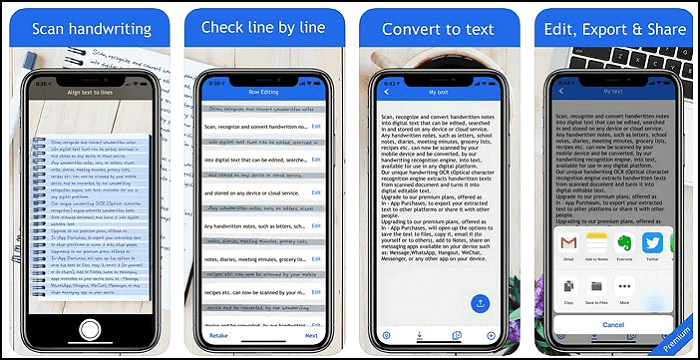
Funzioni:
- Integrare gli strumenti come API per offrire alle aziende e ai privati un'esperienza di riferimento
- Il testo convertito tramite lo strumento può essere utilizzato in Microsoft Word, Google Docs o altri software di elaborazione testi
- Invia facilmente via email la scrittura a mano convertita ad altri utenti
Vantaggi:
- Altamente accurato nella scansione e conversione del testo, lasciando solo i dettagli minori
- Convertire diverse forme di scrittura a mano in testo, tra cui corsivo, stampatello e script regolari
- Condividi i dettagli delle immagini nelle applicazioni di messaggistica, garantendo così una grande integrazione
Top 6. Notabilità
Compatibilità: iOS, Mac
Questa è una delle migliori app per convertire la scrittura a mano in testo, fornendo funzioni avanzate che semplificano la conversione. Mentre puoi convertire il tuo testo scritto a mano, questo strumento può potenziare il testo convertito e renderlo presentabile.
Utilizza marcature diverse per migliorare l'aspetto dell'immagine scansionata e prendi anche appunti registrando l'audio. Con funzioni così avanzate, Notability è molto più di un semplice strumento di conversione.
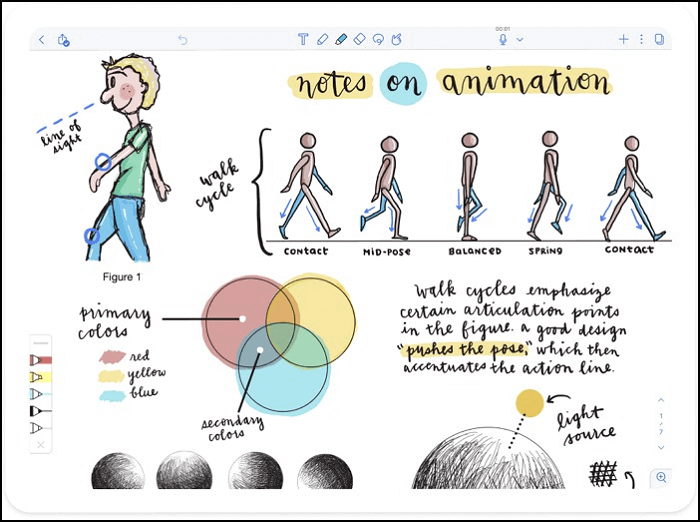
Funzioni:
- Presenta e condividi le note create nella Notability Gallery
- Consentono di annotare il contenuto scansionato per evidenziare cose importanti per tenere traccia dei dati
- Consentire l'opzione di convertire equazioni scritte a mano in immagini ad alta risoluzione e risolverle facilmente
Vantaggi:
- Puoi migliorare la qualità dei tuoi appunti con l'aiuto degli adesivi
- Fornisce colori perfetti per rendere la scrittura a mano perfetta nello strumento
- L'audio registrato si sincronizza automaticamente con le note
Suggerimento bonus: un convertitore PDF utile
Oltre a convertire la scrittura a mano in testo, dobbiamo anche convertire i PDF in altri file o viceversa. Tra la maggior parte dei convertitori PDF, EaseUS PDF Editor è un ottimo strumento che non puoi mai perdere. Può gestire i tuoi PDF alla perfezione, fornendo al contempo uno strumento OCR dedicato che converte i documenti scansionati in testo modificabile e ricercabile.
La funzionalità di conversione offerta da EaseUS PDF Editor offre la possibilità di convertire PDF in più di 10 formati di file, il che lo rende uno strumento di conversione diversificato. A differenza di altre app, EaseUS PDF Editor non si limita a una conversione limitata.
Scarica subito EaseUS PDF Editor e inizia a usarlo: lo troverai davvero utile.
Caratteristiche principali dell'utilizzo di EaseUS PDF Editor:
- Converti PDF in DOCX , DOC XLS, XLSX, PNG, TIFF e JPEG senza perdere la qualità del file originale
- Utilizzare gli strumenti di annotazione per evidenziare i contenuti con commenti e note
- Personalizza i moduli compilabili e rendili interattivi per gli utenti aggiungendo caselle di controllo, pulsanti, ecc.
- Organizza perfettamente i tuoi documenti PDF
- Proteggere con password il documento PDF e impedire ad altri utenti di accedere al file
Per aiutarti a conoscerne la funzione, forniamo i passaggi per convertire Word in PDF con EaseUS PDF Editor. Guardali di seguito:
Fase 1. Avvia EaseUS PDF Editor e clicca su "Crea" dall'interfaccia principale. Scegli "Crea da file" per importare il file che vuoi convertire in PDF. Il tuo file potrebbe essere un documento Office, immagini o persino file di mappa.

Fase 2. Quindi, il file verrà convertito, puoi anche vedere i valori di avanzamento. Per interrompere la conversione, fai clic sul pulsante "Annulla".
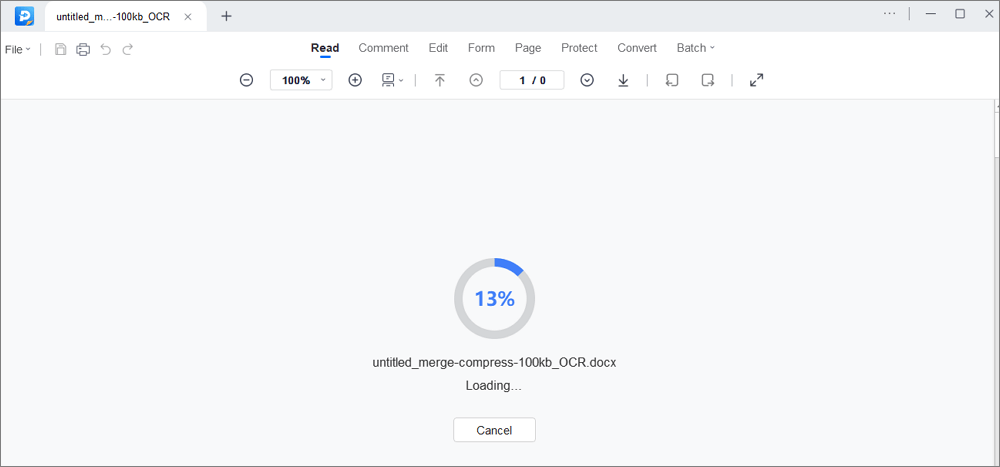
Fase 3. Dopo la conversione, il file PDF si aprirà. Puoi visualizzarlo, modificarlo e salvarlo come preferisci.
Conclusione
Questo articolo si è concentrato sulla fornitura di una panoramica della migliore app per convertire la scrittura a mano in testo che può essere utilizzato per convertire rapidamente la scrittura a mano in testo. Con l'elenco composito di applicazioni fornite con compatibilità migliorata, potresti aver ancora bisogno di qualcosa di meglio.
EaseUS PDF Editor è uno strumento di modifica PDF perfetto che converte i documenti scansionati in testo modificabile, offrendo al contempo straordinari strumenti di modifica, annotazione e gestione per migliorare l'esperienza PDF.
Domande frequenti sull'app per convertire la scrittura a mano in testo
Potresti avere ancora qualche domanda mentre selezioni l'app per convertire la scrittura a mano in testo. Diamo un'occhiata ad alcune domande che possono aiutarti a valutare meglio la situazione:
1. È possibile scannerizzare un documento scritto a mano e convertirlo in Word?
Grazie alla possibilità di convertire i documenti scansionati con EaseUS PDF Editor, puoi scansionare rapidamente il documento e convertirlo in formato Word con l'aiuto della funzione di conversione fornita da questo editor PDF.
2. Come faccio a digitalizzare un testo scritto a mano?
Se desideri digitalizzare il tuo testo scritto a mano e inviarlo a qualcun altro, puoi prendere in considerazione EaseUS PDF Editor come soluzione pratica per convertire la scrittura a mano in testo modificabile.
3. Posso scattare una foto della scritta e convertirla in testo?
È possibile catturare facilmente un'immagine o scansionare il testo e condividerlo con EaseUS PDF Editor, che lo convertirà facilmente in testo grazie alla sua esclusiva funzione di conversione.


![[Aggiornato al 2025] Il miglior generatore di indici PDF gratuito?>](/images/en/video-editor/related-articles/28.jpg)
